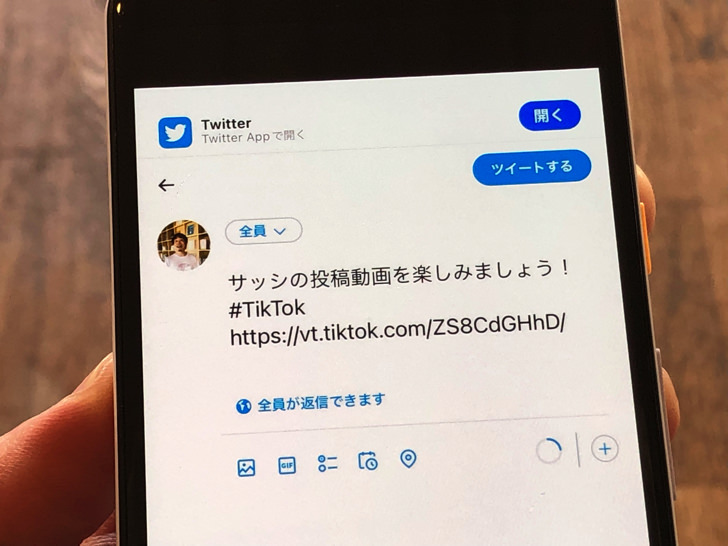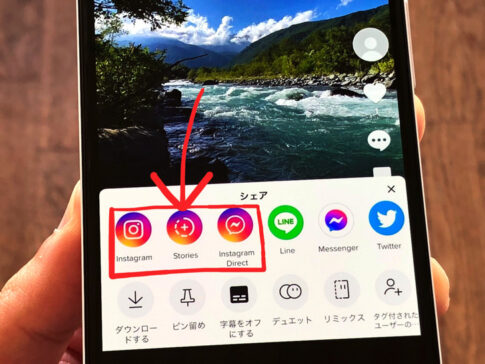こんにちは!TikTokは3つのアカウントを使い分けているサッシです。
共有したいのはプロフィールですか?動画投稿ですか?
どちらもサクッとツイートできるので、ぜひやり方を覚えておきましょう!
連携の必要性も含めて、このページでは以下の内容で「TikTokをTwitterに共有」について具体的に紹介しますね。
ティックトックとツイッターを連携しないと共有できないの?
はじめに連携の必要性からハッキリさせておきましょう。
TikTokアカウントとTwitterアカウントを連携させないと共有はできないのでしょうか?
それについては答えは・・・「NO」。
連携は不要です。
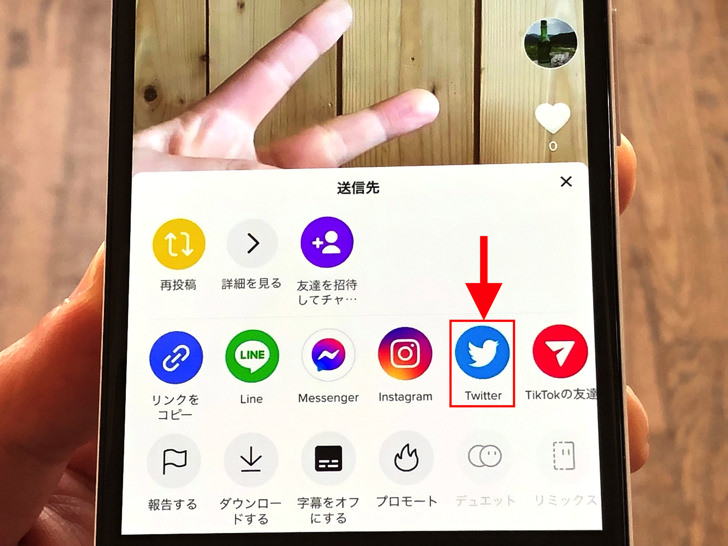
▲共有先にTwitterを選択
アカウント同士のリンクは「プロフィールにTwitterアカウントの表示」をしたい場合に必要なことです。
ただティックトックのプロフィールや投稿をツイッターでシェアしたいだけなら連携は不要ですよ。
そこは気軽に考えてくださいね。
事前に連携は不要なのはインスタなどにプロフ・投稿を共有の場合と同じです。
どちらでもok!TikTokのプロフ・投稿をTwitterで共有する2つの方法
連携は不要なのがわかったところで、実際にやってみましょう。
対象のTikTokアカウントは自分のアカウントでも自分以外のアカウントでもokですよ。
まずは共有したいプロフィール・投稿を表示させてください。
表示させたら、以下のどちらかの方法でシェアしましょう。
- シェアのメニューを開いてTwitterを選択
- 投稿のURLをコピーして、Twitterを開いて貼り付け
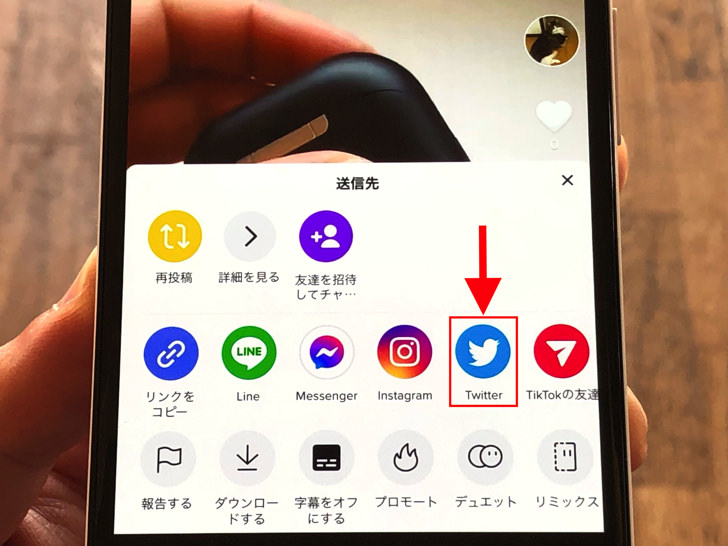
例えばプロフィールの場合は、自分のアカウントはユーザー名の横のQRコードのマークをタップしてください。
自分以外のアカウントの場合は「・・・」マークをタップするとQRコードを選べます。
シェアのメニューが出るので、候補の中からTwitterを選びましょう。
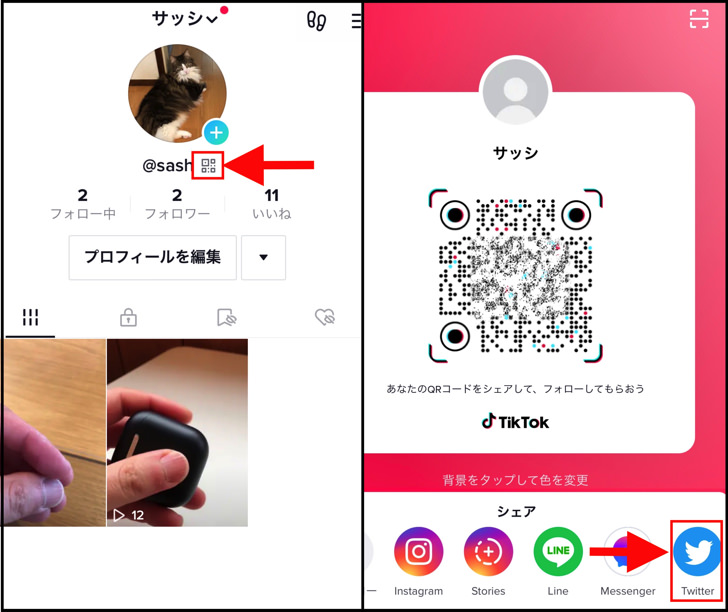
▲左:QRコード,右:Twitter
するとURLなどが入力された状態でTwitterが開くので、好きなようにアレンジしてツイートします。
投稿の場合も、共有したい投稿を開いて「・・・」マークや矢印マークをタップすればメニューが出るのでTwitterを選べますよ。
もしくは「URLをコピペ」でもokです。
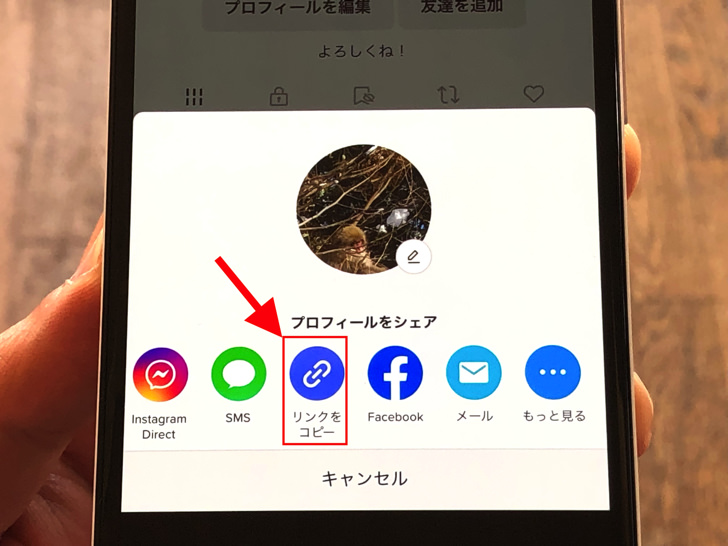
▲リンクURLをコピー
メニューを表示させたらTwitterを選択ではなく「リンクをコピー」を選んでみてください。
そのプロフィールや投稿に飛べるURLがコピーされます。
コピーできたら、あとはゆっくりとTwitterを開いて貼り付けて使えばokというわけです。
どうやらiPhoneはシェアのメニューからはツイートしかできないようなので、DMで送信したい場合はこちらの方法がおすすめですよ。
(Android版はDMもメニューに出てくる)
まとめ
さいごに、今回の「TikTokのプロフィール・投稿をTwitterにシェア」のポイントをまとめて並べておきますね。
- アカウントの連携は不要
- シェア方法1:共有メニューからTwitterを選択
- シェア方法2:URLをコピーしておいてツイートに貼り付け
スマホをよく使うなら、大切な画像を残す対策はしっかりできていますか?
いつか必ず容量いっぱいになるか機種変するので、大切な思い出の写真・動画は外付けHDDに保存するのがおすすめです。
子どもや恋人とのちょっと見られたくない画像なども絶対に漏らさずに保存できますので。
(ネットにアップすれば流出のリスクが必ずあります)
ロジテックのスマホ用HDDならpc不要でスマホからケーブルを差して直接保存できるので僕はすごく気に入っています。
1万円くらいで1TB(=128GBのスマホ8台分)の大容量が手に入りますよ。